Le temps et calcul de la date dans Microsoft Excel 2010
Dans cet article, nous allons apprendre à calculer l’heure et la date dans Microsoft Excel 2010.
Pour renvoyer l’heure et la date, nous pouvons utiliser les fonctions Date, Heure, Aujourd’hui et Maintenant dans Microsoft Excel.
Pour saisir une date dans Excel, utilisez le caractère «/» ou «-» et pour saisir l’heure que nous utilisons «:». En outre, nous pouvons utiliser des formules et des touches de raccourci.
Commençons par les formules.
Si nous avons l’année, le mois et le jour dans 3 cellules différentes, nous pouvons écrire la formule et sélectionner les cellules.
La formule de date Excel sera utilisée pour convertir le nombre qui représente la date sous forme de date dans le code date-heure Microsoft Excel.
_La syntaxe de la date: – = Date (année, mois, date) _
Par exemple: – Année dans la cellule A2, mois dans la cellule B2 et date dans la cellule C2.
-
Écrivez la formule dans la cellule D2 = DATE (A2, B2, C2).
-
Appuyez sur Entrée sur votre clavier.
-
La fonction le convertira en date.
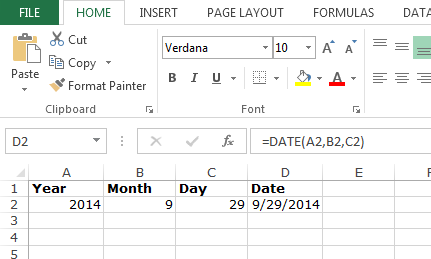
La formule Excel Time est utilisée pour convertir les heures, les minutes et les secondes données sous forme de nombre en un numéro de série Excel, formaté avec un format d’heure.
_La syntaxe de l’heure: – = Heure (heure, minute, secondes) _
Par exemple: – Heure dans la cellule A2, minutes dans la cellule B2 et secondes dans la cellule C2.
-
Écrivez la formule dans la cellule D2 = Temps (A2, B2, C2).
-
Appuyez sur Entrée sur votre clavier.
-
La fonction le convertira en temps.
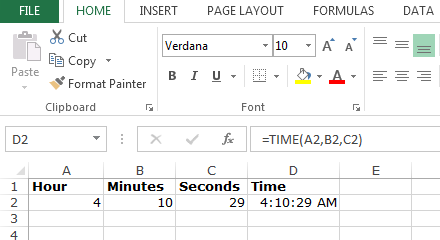
Pour entrer la date du jour, utilisez la fonction Aujourd’hui.
La fonction Aujourd’hui est utilisée pour renvoyer la date actuelle sous la forme d’une date.
_La syntaxe d’aujourd’hui: – = Aujourd’hui () _
Par exemple: – * Écrivez la formule dans la cellule A1.
-
= Aujourd’hui (), appuyez sur Entrée sur votre clavier.
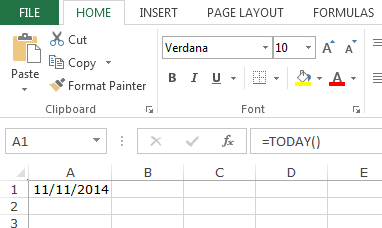
===
Nous pouvons utiliser la touche de raccourci pour retourner la date actuelle.
-
Sélectionnez la cellule A1.
-
Appuyez sur la touche Ctrl +; puis appuyez sur Entrée sur votre clavier.
-
La date d’aujourd’hui s’affichera.
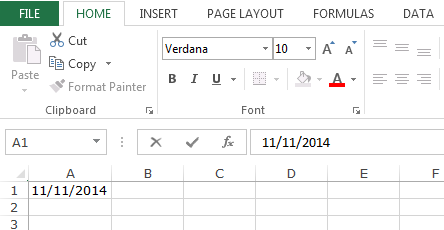
Nous pouvons ajouter la date et l’heure actuelles en utilisant des touches courtes dans Excel.
La fonction Excel Now est utilisée pour renvoyer la date et l’heure actuelles sous forme de date.
_La syntaxe de NOW: – = NOW () _
Par exemple: – * Écrivez la formule dans la cellule A1.
-
= MAINTENANT (), appuyez sur Entrée sur votre clavier.
-
La fonction renverra la date et l’heure actuelles.
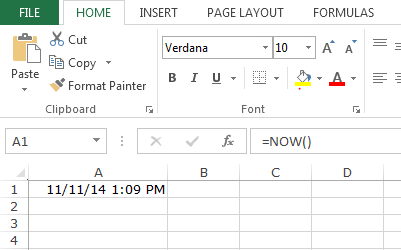
===
Nous pouvons ajouter la date et l’heure actuelles en utilisant les touches de raccourci dans Excel.
-
Sélectionnez la cellule A1.
Sélectionnez une cellule et appuyez sur CTRL +; puis ESPACE, puis CTRL + MAJ +; Appuyez sur Entrée sur votre clavier.
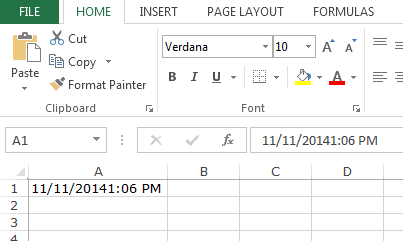
*